Nah bila kamu mengalami keyboard sering bermasalah maka ada beberapa langkah yang bisa kamu coba untuk memperbaikinya. Berikut langkah-langkahnya.
1. Bersihkan Keyboard dari berbagai kotoran
Langkah awal yang paling mudah untuk mengatasi keyboard yaitu membersihkannya dari kotoran-kotoran kecil. Keyboard yang bermasalah sering dimasukin kotoran di tiap celah-celahnya yang membuat kinerja tombol keyboard menjadi terhambat. Kotoran pada keyboard umumnya berasal dari debu, tekanan air, udara lembab bahkan sisa-sisa makanan yang jatuh saat kita asyik menggunakan laptop. Untuk membersihkannya, kamu bisa memiringkan keyboard pada sudut kurang lebih 75 derajat. Saat kamu memiringkannya, cobalah menggoyang-goyangkannya dengan lembut supaya kotoran-kotoran yang menempel pada keyboard dapat disingkirkan.
Setelah melakukan hal tersebut cobalah kembali mengecek semua tombol apakah sudah kembali berfungsi normal.
2. Restart Laptop
Jika keyboard masih bermasalah, bisa jadi penyebabnya terletak pada software atau perangkat lunak dari keyboard driver yang kamu gunakan. Maka solusi untuk mengatasi hal tersebut, cobalah melakukan restart. Langkah lainnya bisa dengan menekan tombol Start lalu pilih Shut down melalui Mouse dan hidupkan kembali.
3. Melakukan restore sistem
Terkadang masalah keyboard tidak berfungsi dengan semestinya terjadi karena terpasangnya aplikasi baru atau melakukan pengaturan pada laptop dengan tidak sengaja. Untuk masalah ini bisa diatasi dengan cara melakukan restore sistem.
Untuk melakukannya kamu tinggal klik tombol Start, lalu klik Control Panel. Lalu klik “Back up your computer” yang berada di bawah heading “System and Security” seperti di bawah ini.
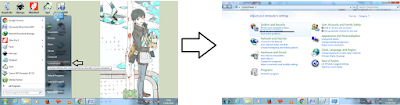
Gambar 1. Langkah melakukan restore sistem
Setelah itu klik “Recover System settings or your computer” dan klik “Open System Restore”.o56.
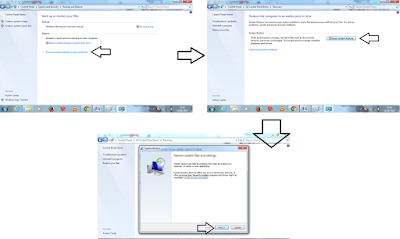
Gambar 2. Langkah lanjutan me-restore sistem
Selanjutnya, kamu tinggal mengikuti langkah-langkah sederhana untuk melakukan restore sistem. Saat restore berhasil, lakukan reboot laptop. Cara ini cocok bila masalah terletak pada sistem.
4. Melakukan perbaikan pada Keyboard driver
Masalah lainnya yang bisa menyebabkan keyboard bekerja tidak semestinya bisa jadi disebabkan keyboard driver terganggu oleh program lain yang membuatnya tidak berfungsi. Untuk mengeceknnya kamu bisa membuka “Device Manager”. Caranya klik “Control Panel” lalu klik “System and Security”. Selanjutnya pilih “Device Manager” yang berada di bawah heading “System”.
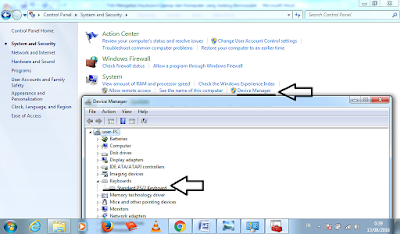
Gambar 3. Mengecek keyboard driver
Saat kamu klik “Device Manager”, kamu akan melihat berbagai driver dari perangkat keras yang berada pada laptopmu. Untuk mencari keyboard driver laptop, kamu bisa mengklik bagian keyboard dan melihatnya. Bila kamu menemukan keyboard driver berwarna kuning dan bertanda seru, pertanda keyboard driver kamu sedang dalam masalah. Untuk mengatasinya, cobalah mengakses situs produsen laptop kamu dan cari driver terbaru yang cocok untuk laptop kamu.
Sebenarnya ini cara mengatasi keyboard bermasalah di laptop namun bisa juga diterapkan pada komputer, yang menjadi pembedanya hanya terletak pada masalah port, kabel putus, IC Controller Keyboard dan Sekring Motherboard yang memerlukan kemampuan khusus dan bisa jadi kamu harus membeli keyboard yang baru.
Nah, itulah trik mengatasi keyboard laptop dan komputer yang sedang bermasalah. Semoga keyboardmu tetap sehat.
Oleh: Ridsal Kishimoto
(Kirim pesan ke penulis)
Referensi:
http://wizamisasi.com/cara-memperbaiki-keyboard/
https://www.maxmanroe.com/keyboard-laptop-sedang-bermasalah-segera-lakukan-6-langkah-perbaikannya-berikut-ini.html
Gambar :
Gambar 1 sampai dengan gambar 3 milik pribadi

0 komentar :
Posting Komentar